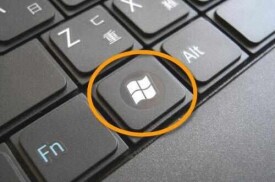Windows鍵
Windows鍵
Windows鍵,簡稱“Winkey”或“Win鍵”,是在計算機鍵盤左下角 Ctrl 和 Alt 鍵之間的按鍵,台式機全尺寸鍵盤的主鍵盤區右下角往往也有一個(一般和一個功能相當於滑鼠右鍵的快捷菜單按鍵在一起),圖案是Microsoft Windows的視窗徽標。
Windows 95以上版本
單獨按下時,可以打開Windows 95以上版本Windows的開始菜單。也可以與鍵盤滑鼠等輸入設備上的按鍵配合使用執行一些功能。部分Linux版本的圖形界面也會響應該按鍵。
Vista系統
Windows+數字1、2、3、4、5、6、7、8、9、0 分別打開你的任務欄上面的快捷啟動欄上面的第一個到第十個圖標所對應的快捷方式。
Windows+D 最小化所有窗口,再按一次恢復所有窗口
Windows+E 開啟資源管理器(頻繁按會資源佔盡而死機)
Windows+F 打開搜索窗口
Windows+G 多次按下就會依次切換側邊欄上面的小工具(Gadgets)
Windows+L 鎖定當前計算機用戶
Windows+R 開啟運行對話框 (非常常用)
Windows+T 激活當前任務欄上面的窗口,多次按下會依次定位到下一個窗體
Windows+T Shift 反方向定位
Windows+U 開啟輔助工具管理器
Windows+X 開啟Windows移動中心
Windows+TAB 開啟 Flip 3D窗口切換
Windows+TAB Ctrl 用鍵盤控制 Flip 3D窗口切換
Windows+Break(就是Pause——Break鍵) 開啟Windows Vista系統屬性窗口
在老式鍵盤上是Windows 95和Windows 98的視窗圖形,新式鍵盤(從WindowsXP)用新Windows徽標作為鍵盤Windows鍵的標誌,其實就是視窗系統的標誌。
Windows 鍵
打開開始菜單
Windows 鍵 + 字母鍵“D”
最小化所有窗口,並快速查看桌面。這組快捷鍵能幫助使用者立即將當前桌面上所有窗口最小化,以便查看桌面;再次按下此快捷鍵時,剛剛最小化的窗口又會全部出現了。
Windows 鍵 + 數字鍵
按順序打開相應程序。與快速啟動欄中的程序相對應,如果您能記住快速啟動欄中程序的排列順序,直接按下此組快捷鍵就能馬上調用了。
Windows 鍵 + 字母鍵“T”
依次查看已經打開程序的預覽圖。使用這組快捷鍵,用戶可以從左至右輕鬆預覽已打開程序的縮略圖;同時,若使用 Windows鍵+Shift 鍵+“T”則可以從右至左反方向查看。
Windows 鍵 + 字母鍵“G”
依次顯示桌面小工具。如果您的桌面上有太多的小工具,查看起來就不太方便了;使用此組鍵能迅速讓小工具依次顯示在面前,想找哪一個都十分方便。
Windows 鍵 + 字母鍵“P”
打開“外接顯示”的設置面板,當然這個功能只有接入了一些外接設備后才能派上用場。
Windows 鍵 + 字母鍵“X”
打開“Windows移動中心”設置面板(這個功能主要面向筆記本電腦用戶)。Windows 7 中的移動中心提供了顯示器亮度控制、音量控制、筆記本電池狀態監控、Mobile 手機同步設置、外接顯示器管理...等多種功能。
Windows 鍵 + 符號鍵“+” / Windows鍵+ 符號鍵“-”
打開放大鏡。Windows 7 中新增加了放大鏡功能,對於視力不好的使用者來說,這是很好用的一項功能。按下這組鍵,Windows 7 將自動打開放大/縮小功能。
Windows 鍵 + 方向鍵“↑”
使當前使用的窗口最大化。
Windows 鍵 + 方向鍵“↓”
使當前使用中的最大化窗口恢復正常顯示;或者如果當前窗口不是最大化狀態,則會將其最小化。
Windows 鍵 + 方向鍵“←” / Windows 鍵 + 方向鍵“→” (Aero Snap)
使正在使用中的窗口貼向屏幕左側/右側,而只佔用50% 的顯示器面積,熟練使用此功能對同時編輯兩個文檔並進行校對會很方便。
Windows 鍵 + Home 鍵 (Aero Shake)
只顯示當前窗口,並且最小化其他窗口,以突出顯示當前使用中的窗口。
Windows 鍵 +“L”鍵
鎖定系統,並返回到系統登陸界面。
Windows 鍵 +空格鍵
切換輸入法。(此功能僅WINDOW 8.1和WINDOWS 10有效)
Windows 鍵 +Tab鍵
用3D預覽方式在程序中切換。(此功能僅windows7家庭高級版,專業版和旗艦版有效)
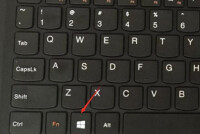
Windows鍵